Configuración de los detalles de las descripciones de ofertas de aplicaciones de Power BI
Esta página le permite definir los detalles de las ofertas, como el nombre de la oferta, la descripción, los vínculos, los contactos, los logotipos y las capturas de pantalla que aparecerán en Microsoft AppSource.
Nota:
Proporcione los detalles de la descripción de la oferta solo en un idioma. El inglés no es necesario siempre que la descripción de la oferta comience con la frase "Esta aplicación solo está disponible en [idioma no inglés]." También es aceptable proporcionar una dirección URL de vínculo útil para ofrecer contenido en un idioma distinto del usado en el contenido de la descripción de la oferta.
A continuación se muestra un ejemplo de cómo aparece la información de la oferta en Microsoft AppSource (los precios mostrados son meramente ilustrativos y no pretenden reflejar los costos reales):
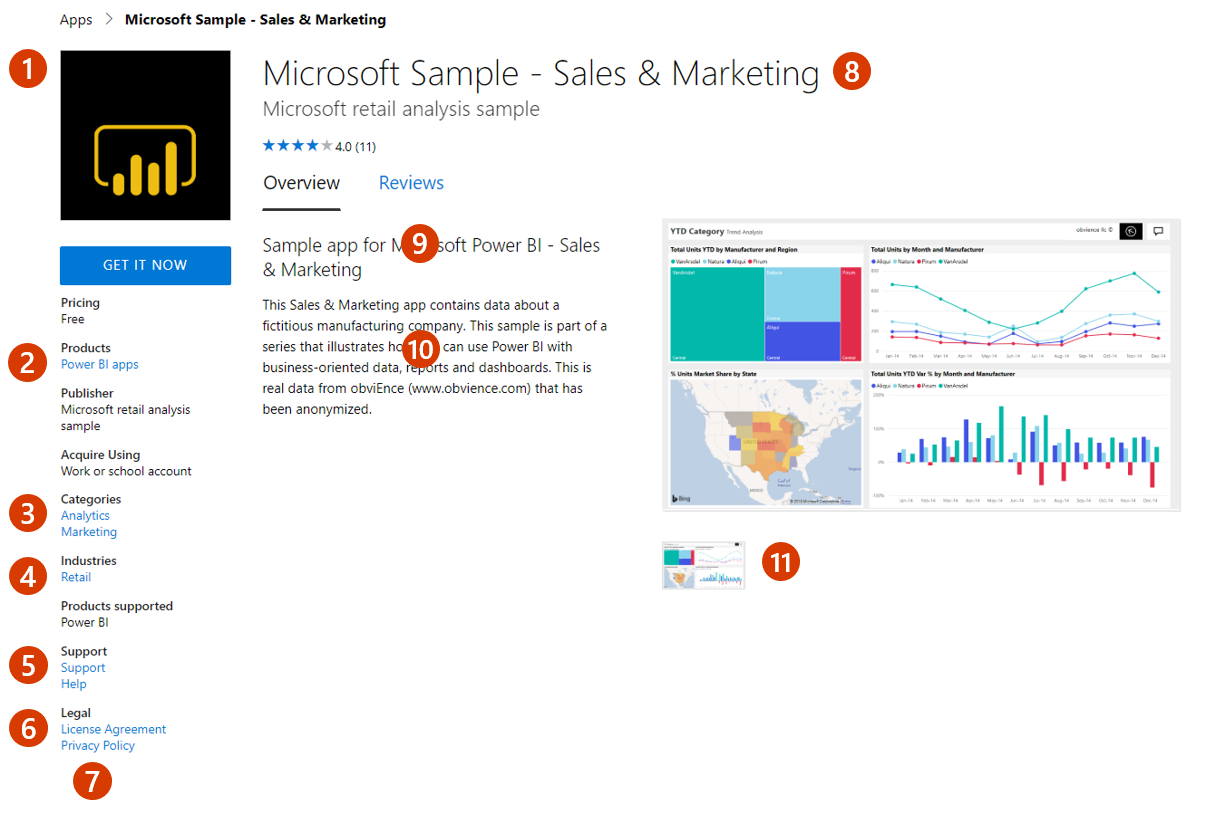
Descripciones destacadas
- Logotipo
- Productos
- Categorías
- Sectores
- Dirección de soporte técnico (vínculo)
- Términos de uso
- Directiva de privacidad
- Nombre de la oferta
- Resumen de los resultados de la búsqueda
- Descripción
- Capturas de pantallas o vídeos
Detalles del marketplace
El Nombre que se escribe aquí se muestra a los clientes como título de la oferta. Este campo se ha rellenado previamente con el texto especificado en Alias de oferta cuando creó la oferta, pero puede cambiarlo. El nombre:
- puede incluir símbolos de marca comercial y copyright.
- Debe tener 200 caracteres o menos.
- No puede incluir emojis.
Proporcione una descripción breve de la oferta (100 caracteres como máximo), en el resumen de resultados de la búsqueda. Esta descripción se puede usar en los resultados de búsqueda de Marketplace.
Proporcione una descripción completa de la oferta, que tenga hasta 5000 caracteres. Los clientes verán esto en la información general sobre los anuncios en Marketplace.
Incluya uno o varios de los siguientes elementos en la descripción:
- Valor y beneficios principales de la oferta
- Asociaciones de categoría o del sector
- Oportunidades de compra desde la aplicación
- Cualquier divulgación necesaria
Estas son algunas sugerencias para escribir una descripción informativa e interesante:
- Describa claramente la propuesta de valor de la oferta en las primeras frases. Tenga en cuenta que estas primeras frases podrían mostrarse en los resultados de la búsqueda.
- Céntrese en el valor que proporciona la oferta. No se base exclusivamente en las características y funcionalidades para vender su producto.
- Use el vocabulario y el lenguaje específicos del sector que describan las ventajas de su oferta.
- Use etiquetas HTML para formatear la descripción y hacer que sea más atractiva. Para obtener una lista de las etiquetas permitidas, consulte el artículo sobre las etiquetas HTML admitidas.
Use etiquetas HTML para formatear la descripción y hacer que sea más atractiva. Para obtener una lista de las etiquetas permitidas, consulte el artículo sobre las etiquetas HTML admitidas.
Direcciones URL de ayuda y privacidad
Escriba el vínculo de ayuda de la aplicación (URL), donde los clientes pueden obtener más información sobre su oferta. La dirección URL de ayuda no puede ser la misma que la dirección URL de soporte técnico.
Escriba el vínculo a la directiva de privacidad (URL) de su organización. Usted es el responsable no solo de garantizar que la aplicación cumple la normativa y la legislación en lo tocante a la privacidad, sino también de proporcionar una directiva de privacidad válida.
Información de contacto
Indique el nombre, el correo electrónico y el número de teléfono de un contacto de soporte técnico y un contacto de ingeniería. Esta información no se muestra a los clientes, pero estará disponible para Microsoft y podría proporcionarse a los asociados de CSP.
Nota:
En el campo número de teléfono, no se permiten guiones (-) ni otros caracteres especiales. El número de teléfono solo debe contener números y espacios.
En la sección Contacto de soporte técnico, proporcione la dirección URL de soporte técnico en la que los asociados de CSP pueden encontrar soporte técnico para la oferta. La dirección URL de soporte técnico no puede ser la misma que la dirección URL de ayuda.
Documentos relacionados
Proporcione aquí hasta tres documentos de marketing en PDF relacionados, como notas del producto, folletos, listas de comprobación o presentaciones (opcional).
Elementos multimedia del marketplace
Proporcione logotipos e imágenes para usarlos con la oferta. Todas las imágenes deben estar en formato PNG. Las imágenes borrosas harán que se rechace el envío.
Importante
Al crear elementos multimedia para la oferta, asegúrese de que los recursos que cree sean inclusivos para todos. Para obtener más información sobre cómo crear elementos multimedia accesibles, consulte Creación de elementos multimedia accesibles.
Nota:
Si tiene problemas al cargar archivos, asegúrese de que la red local no bloquee el servicio https://upload.xboxlive.com que usa el Centro de partners.
Logotipos
Proporcione un archivo PNG para el logotipo de tamaño Grande. El Centro de partners lo usará para crear otros tamaños necesarios. Opcionalmente, puede reemplazarlo por una imagen diferente.
Estos logotipos se usan en distintos lugares de la publicación:
- El logotipo grande aparece en la página de catálogo de ofertas de Microsoft AppSource.
- El logotipo pequeño aparece en la página principal y en la página de resultados de búsqueda de Microsoft AppSource.
Siga estas instrucciones para los logotipos:
- El diseño de Azure tiene una paleta de colores simple. Utilice pocos colores primarios y secundarios en el logotipo.
- Los colores del tema del portal son el blanco y el negro. No use estos colores como fondo de los logotipos. Use un color que haga que su logotipo destaque en el portal. Nosotros recomendamos usar colores primarios simples.
- Si usa un fondo transparente, asegúrese de que el logotipo y el texto no son blancos, negros ni azules.
- La apariencia del logotipo debe ser homogénea y evitar degradados en el logotipo o el fondo. No coloque texto en el logotipo, ni siquiera el nombre de su empresa o de la marca.
- Asegúrese de que el logotipo no quede estirado.
Capturas de pantalla
Agregue entre una y cinco capturas de pantalla que muestren el funcionamiento de la oferta. Todas las capturas de pantallas deben tener un tamaño de 1280 x 720 píxeles y estar en formato PNG. Agregue un título para cada captura de pantalla.
Vídeos
Agregue hasta cuatro vídeos que muestren la oferta (este paso es opcional). Deben estar hospedados en un servicio de vídeo externo. Escriba el nombre de cada vídeo, su dirección web y una imagen en miniatura en formato PNG del vídeo de 1280 x 720 píxeles.
Para ver más recursos sobre las listas de marketplace, consulte Procedimientos recomendados para las listas de ofertas de marketplace.
Seleccione Guardar borrador antes de pasar a la pestaña siguiente del menú de navegación de la izquierda, Configuración técnica.
Nota:
A continuación se muestra el formato de dirección URL correcto para vídeos en YouTube y Vimeo.
- Formato de dirección URL de YouTube:
https://www.youtube.com/watch?v=[VIDEO_ID] - Formato de dirección URL de Vimeo:
https://vimeo.com/[VIDEO_ID]